Kotlin/Native 시작하기
이 튜토리얼에서는 Kotlin/Native 애플리케이션을 만드는 방법을 배웁니다. 자신에게 가장 적합한 도구를 선택하고 다음 방법으로 앱을 만드세요.
-
IDE에서. 여기서는 버전 관리 시스템에서 프로젝트 템플릿을 복제하여 IntelliJ IDEA에서 사용할 수 있습니다.
-
Gradle 빌드 시스템 사용. 내부 작동 방식을 더 잘 이해하려면 프로젝트의 빌드 파일을 수동으로 만드세요.
-
명령줄 도구 사용. 표준 Kotlin 배포판의 일부로 제공되는 Kotlin/Native 컴파일러를 사용하여 명령줄 도구에서 직접 앱을 만들 수 있습니다.
콘솔 컴파일은 간단하고 직관적일 수 있지만 파일과 라이브러리가 수백 개에 달하는 대규모 프로젝트에는 적합하지 않습니다. 이러한 프로젝트에는 IDE 또는 빌드 시스템을 사용하는 것이 좋습니다.
Kotlin/Native를 사용하면 Linux, macOS, Windows를 포함한 다양한 대상에 대해 컴파일할 수 있습니다. 크로스 플랫폼 컴파일이 가능하지만(즉, 하나의 플랫폼을 사용하여 다른 플랫폼용으로 컴파일), 이 튜토리얼에서는 컴파일하는 플랫폼과 동일한 플랫폼을 대상으로 합니다.
Mac을 사용하고 macOS 또는 다른 Apple 대상용 애플리케이션을 만들고 실행하려면 먼저 Xcode Command Line Tools를 설치하고 실행한 다음 라이선스 약관에 동의해야 합니다.
IDE에서
이 섹션에서는 IntelliJ IDEA를 사용하여 Kotlin/Native 애플리케이션을 만드는 방법을 배웁니다. Community Edition과 Ultimate Edition을 모두 사용할 수 있습니다.
프로젝트 생성
-
최신 버전의 IntelliJ IDEA를 다운로드하여 설치합니다.
-
IntelliJ IDEA에서 File | New | Project from Version Control을 선택하고 다음 URL을 사용하여 프로젝트 템플릿을 복제합니다.
https://github.com/Kotlin/kmp-native-wizard -
gradle/libs.versions.toml파일을 엽니다. 이 파일은 프로젝트 종속성의 버전 카탈로그입니다. Kotlin/Native 애플리케이션을 만들려면 Kotlin과 동일한 버전의 Kotlin Multiplatform Gradle 플러그인이 필요합니다. 최신 Kotlin 버전을 사용하고 있는지 확인하세요.[versions]
kotlin = "2.1.20" -
Gradle 파일을 다시 로드하라는 메시지에 따릅니다.
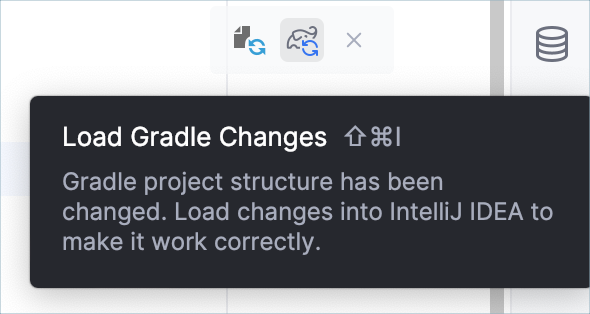
이러한 설정에 대한 자세한 내용은 Multiplatform Gradle DSL reference를 참조하세요.
애플리케이션 빌드 및 실행
src/nativeMain/kotlin/ 디렉터리에서 Main.kt 파일을 엽니다.
src디렉터리에는 Kotlin 소스 파일이 있습니다.Main.kt파일에는println()함수를 사용하여 "Hello, Kotlin/Native!"를 출력하는 코드가 포함되어 있습니다.
코드 줄 옆의 녹색 아이콘을 눌러 코드를 실행합니다.
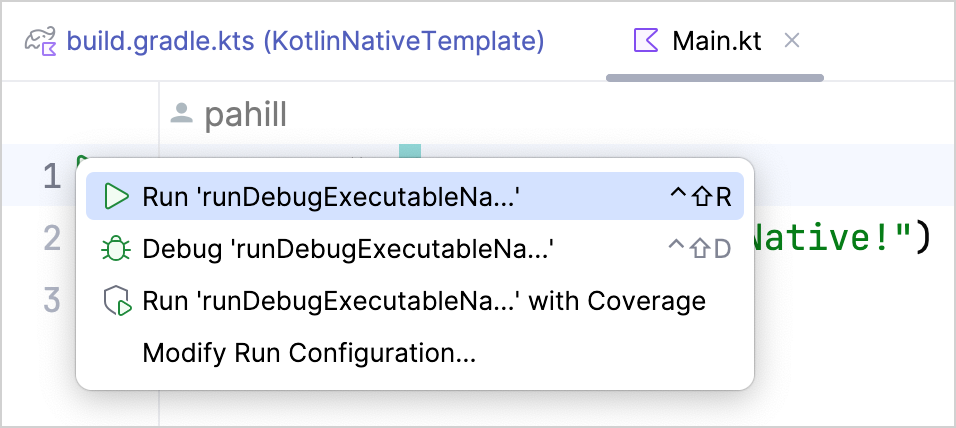
IntelliJ IDEA는 Gradle 작업을 사용하여 코드를 실행하고 Run 탭에 결과를 출력합니다.
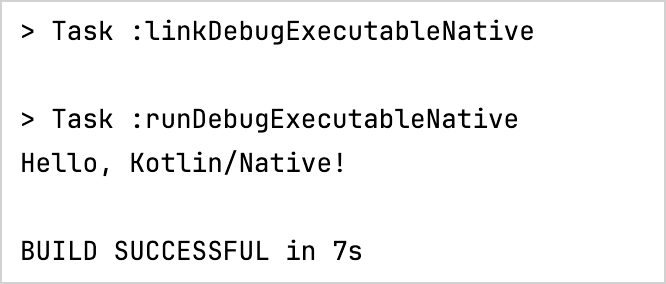
처음 실행한 후 IDE는 상단에 해당 실행 구성을 만듭니다.

IntelliJ IDEA Ultimate 사용자는 컴파일된 네이티브 실행 파일을 디버깅하고 가져온 Kotlin/Native 프로젝트에 대한 실행 구성을 자동으로 생성할 수 있는 Native Debugging Support 플러그인을 설치할 수 있습니다.
IntelliJ IDEA를 구성하여 프로젝트를 자동으로 빌드할 수 있습니다.
- Settings | Build, Execution, Deployment | Compiler로 이동합니다.
- Compiler 페이지에서 Build project automatically를 선택합니다.
- 변경 사항을 적용합니다.
이제 클래스 파일을 변경하거나 파일을 저장(
애플리케이션 업데이트
이름에 있는 글자 수를 세는 기능을 애플리케이션에 추가해 보겠습니다.
-
Main.kt파일에서 입력을 읽는 코드를 추가합니다.readln()함수를 사용하여 입력 값을 읽고name변수에 할당합니다.fun main() {
// Read the input value.
println("Hello, enter your name:")
val name = readln()
} -
Gradle을 사용하여 이 앱을 실행하려면
build.gradle.kts파일에서System.in을 입력으로 지정하고 Gradle 변경 사항을 로드합니다.kotlin {
//...
nativeTarget.apply {
binaries {
executable {
entryPoint = "main"
runTask?.standardInput = System.`in`
}
}
}
//...
} -
공백을 제거하고 글자 수를 세세요.
replace()함수를 사용하여 이름에서 빈 공간을 제거합니다.- 범위 함수
let을 사용하여 객체 컨텍스트 내에서 함수를 실행합니다. - 달러 기호
$를 추가하고 중괄호${it.length}로 묶어 문자열 템플릿에 이름 길이를 삽입합니다.it은 람다 매개변수의 기본 이름입니다.
fun main() {
// Read the input value.
println("Hello, enter your name:")
val name = readln()
// Count the letters in the name.
name.replace(" ", "").let {
println("Your name contains ${it.length} letters")
}
} -
애플리케이션을 실행합니다.
-
이름을 입력하고 결과를 확인합니다.
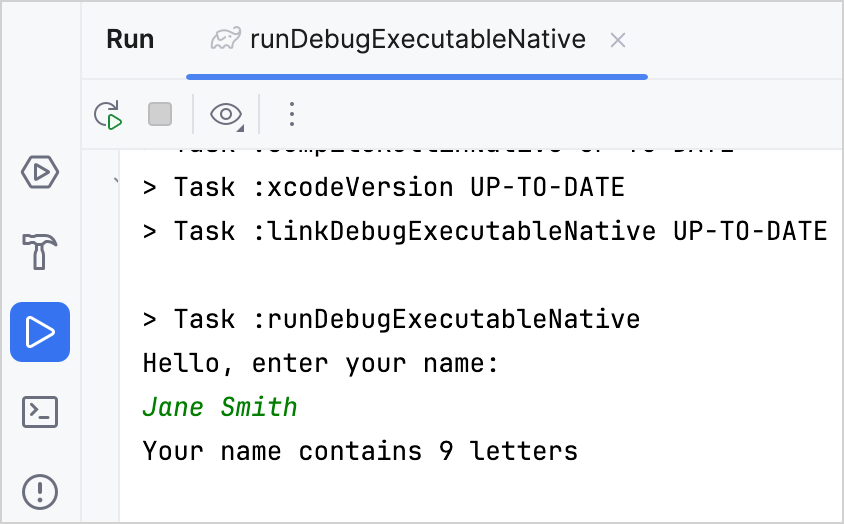
이제 이름에서 고유한 글자만 세어 보겠습니다.
-
Main.kt파일에서String에 대한 새 확장 함수.countDistinctCharacters()를 선언합니다..lowercase()함수를 사용하여 이름을 소문자로 변환합니다.toList()함수를 사용하여 입력 문자열을 문자 목록으로 변환합니다.distinct()함수를 사용하여 이름에서 고유한 문자만 선택합니다.count()함수를 사용하여 고유한 문자 수를 셉니다.
fun String.countDistinctCharacters() = lowercase().toList().distinct().count() -
.countDistinctCharacters()함수를 사용하여 이름에서 고유한 글자 수를 셉니다.fun String.countDistinctCharacters() = lowercase().toList().distinct().count()
fun main() {
// Read the input value.
println("Hello, enter your name:")
val name = readln()
// Count the letters in the name.
name.replace(" ", "").let {
println("Your name contains ${it.length} letters")
// Print the number of unique letters.
println("Your name contains ${it.countDistinctCharacters()} unique letters")
}
} -
애플리케이션을 실행합니다.
-
이름을 입력하고 결과를 확인합니다.
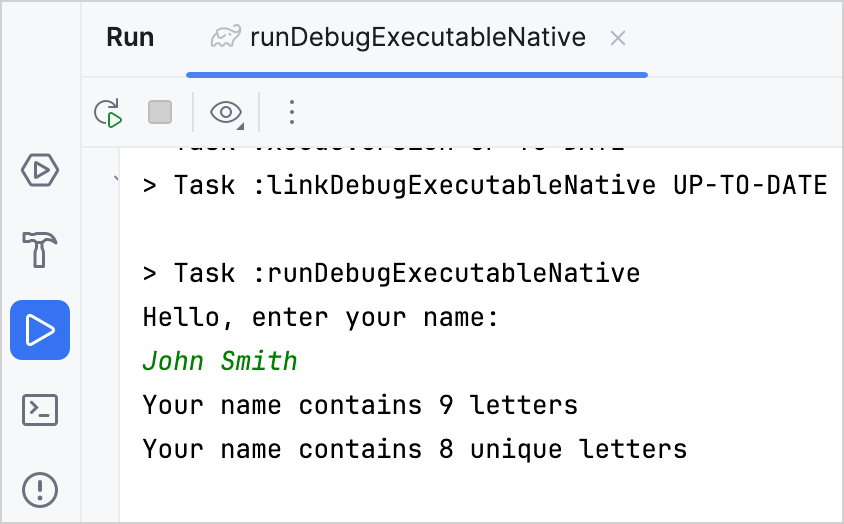
Gradle 사용
이 섹션에서는 Gradle을 사용하여 Kotlin/Native 애플리케이션을 수동으로 만드는 방법을 배웁니다. Kotlin/Native 및 Kotlin Multiplatform 프로젝트의 기본 빌드 시스템이며 Java, Android 및 기타 생태계에서도 일반적으로 사용됩니다.
프로젝트 파일 생성
-
시작하려면 호환되는 버전의 Gradle을 설치합니다. 호환성 표에서 사용 가능한 Gradle 버전과의 Kotlin Gradle 플러그인(KGP) 호환성을 확인하세요.
-
빈 프로젝트 디렉터리를 만듭니다. 그 안에 다음 내용으로
build.gradle(.kts)파일을 만듭니다.- Kotlin
- Groovy
// build.gradle.kts
plugins {
kotlin("multiplatform") version "2.1.20"
}
repositories {
mavenCentral()
}
kotlin {
macosArm64("native") { // on macOS
// linuxArm64("native") // on Linux
// mingwX64("native") // on Windows
binaries {
executable()
}
}
}
tasks.withType<Wrapper> {
gradleVersion = "8.10"
distributionType = Wrapper.DistributionType.BIN
}// build.gradle
plugins {
id 'org.jetbrains.kotlin.multiplatform' version '2.1.20'
}
repositories {
mavenCentral()
}
kotlin {
macosArm64('native') { // on macOS
// linuxArm64('native') // on Linux
// mingwX64('native') // on Windows
binaries {
executable()
}
}
}
wrapper {
gradleVersion = '8.10'
distributionType = 'BIN'
}macosArm64,iosArm64linuxArm64및mingwX64와 같은 다양한 대상 이름을 사용하여 코드를 컴파일할 대상을 정의할 수 있습니다. 이러한 대상 이름은 필요에 따라 플랫폼 이름을 매개변수로 사용할 수 있으며, 이 경우native입니다. 플랫폼 이름은 프로젝트에서 소스 경로와 작업 이름을 생성하는 데 사용됩니다. -
프로젝트 디렉터리에 빈
settings.gradle(.kts)파일을 만듭니다. -
src/nativeMain/kotlin디렉터리를 만들고 그 안에 다음 내용으로hello.kt파일을 넣습니다.fun main() {
println("Hello, Kotlin/Native!")
}
일반적으로 모든 소스는 src/<대상 이름>[Main|Test]/kotlin 디렉터리에 있으며, 여기서 Main은 소스 코드용이고 Test는 테스트용입니다. <대상 이름>은 빌드 파일에 지정된 대로 대상 플랫폼(native)에 해당합니다.
프로젝트 빌드 및 실행
-
루트 프로젝트 디렉터리에서 빌드 명령을 실행합니다.
./gradlew nativeBinaries이 명령은
build/bin/native디렉터리를 만들고 그 안에debugExecutable및releaseExecutable의 두 디렉터리를 만듭니다. 여기에는 해당 바이너리 파일이 포함되어 있습니다.기본적으로 바이너리 파일의 이름은 프로젝트 디렉터리와 같습니다.
-
프로젝트를 실행하려면 다음 명령을 실행합니다.
build/bin/native/debugExecutable/<project_name>.kexe
터미널에 "Hello, Kotlin/Native!"가 출력됩니다.
IDE에서 프로젝트 열기
이제 Gradle을 지원하는 모든 IDE에서 프로젝트를 열 수 있습니다. IntelliJ IDEA를 사용하는 경우:
- File | Open을 선택합니다.
- 프로젝트 디렉터리를 선택하고 Open을 클릭합니다. IntelliJ IDEA는 Kotlin/Native 프로젝트인지 자동으로 감지합니다.
프로젝트에 문제가 발생하면 IntelliJ IDEA가 Build 탭에 오류 메시지를 표시합니다.
명령줄 컴파일러 사용
이 섹션에서는 명령줄 도구에서 Kotlin 컴파일러를 사용하여 Kotlin/Native 애플리케이션을 만드는 방법을 배웁니다.
컴파일러 다운로드 및 설치
컴파일러를 설치하려면:
-
Kotlin의 GitHub 릴리스 페이지로 이동합니다.
-
이름에
kotlin-native가 포함된 파일을 찾아 운영 체제에 적합한 파일을 다운로드합니다(예:kotlin-native-prebuilt-linux-x86_64-2.0.21.tar.gz). -
아카이브를 원하는 디렉터리에 압축을 풉니다.
-
셸 프로필을 열고 컴파일러의
/bin디렉터리 경로를PATH환경 변수에 추가합니다.export PATH="/<컴파일러 경로>/kotlin-native/bin:$PATH"
컴파일러 출력에는 종속성이나 가상 머신 요구 사항이 없지만 컴파일러 자체에는 Java 1.8 이상 런타임이 필요합니다. JDK 8(JAVA SE 8) 이상 버전에서 지원됩니다.
프로그램 만들기
작업 디렉터리를 선택하고 hello.kt라는 파일을 만듭니다. 다음 코드로 업데이트합니다.
fun main() {
println("Hello, Kotlin/Native!")
}
콘솔에서 코드 컴파일
애플리케이션을 컴파일하려면 다운로드한 컴파일러를 사용하여 다음 명령을 실행합니다.
kotlinc-native hello.kt -o hello
-o 옵션 값은 출력 파일의 이름을 지정하므로 이 호출은 macOS 및 Linux에서 hello.kexe 바이너리 파일(Windows에서는 hello.exe)을 생성합니다.
사용 가능한 전체 옵션 목록은 Kotlin 컴파일러 옵션을 참조하세요.
프로그램 실행
프로그램을 실행하려면 명령줄 도구에서 바이너리 파일이 포함된 디렉터리로 이동하여 다음 명령을 실행합니다.
- macOS 및 Linux
- Windows
./hello.kexe
./hello.exe
애플리케이션은 "Hello, Kotlin/Native"를 표준 출력에 출력합니다.
다음 단계
- 네이티브 HTTP 클라이언트를 만들고 C 라이브러리와 상호 작용하는 방법을 설명하는 C Interop 및 libcurl을 사용하여 앱 만들기 튜토리얼을 완료합니다.
- 실제 Kotlin/Native 프로젝트에 대한 Gradle 빌드 스크립트 작성 방법을 알아봅니다.
- 설명서에서 Gradle 빌드 시스템에 대해 자세히 알아보세요.